Kysymys
Ongelma: Kuinka määrittää Do Not Track -asetukset Mac OS X: ssä?
Ostin juuri Mac-tietokoneen. En ole varma, onko mahdollista määrittää Älä seuraa asetuksia Chrome- ja Safari-selaimissa?
Ratkaistu vastaus
Nykyään yhä useammat tietokoneen käyttäjät ovat huolissaan yksityisyydestään verkossa. Kyberturvallisuuden asiantuntijat keskustelevat laajasti kyseenalaisista tiedonseurantatoimista. Näin ollen käyttäjät alkoivat kiinnittää enemmän huomiota yksityisyyteensä verkossa.
Jotkut käyttäjät pelkäävät tuntemattomien kolmansien osapuolten tai verkkorikollisten vakoilevan heitä, kun taas toiset haluavat minimoida selaimessa näytettävien kohdistettujen mainosten määrän. Tästä syystä "Älä seuraa" -ominaisuudesta tulee tärkeä. Heti kun otat sen käyttöön, sivustot saavat hälytyksen, että et halua kolmansien osapuolten seurattavan sinua.
Jotkut verkkosivustot eivät kuitenkaan välttämättä vastaa "Älä kysy" -toimintoon ja jatkavat joidenkin selaamiseen liittyvien tietojen keräämistä. Näitä tietoja voidaan tarvita verkkosivuston turvallisuuden parantamiseksi, kohdistettujen mainosten näyttämiseksi tai tilastotietojen saamiseksi yleisöstä.
Tästä huolimatta voit silti ottaa tämän ominaisuuden käyttöön ja toivoa, että vierailemasi sivustosi reagoivat siihen haluamallasi tavalla. Voit hallita Do Not Track -asetuksia neljällä suositulla Mac OS X -selaimella, kuten Safari, Google Chrome, Mozilla Firefox ja Opera.
Näitä asetuksia hallitaan erikseen jokaiselle selaimelle. Alla olevat ohjeet selittävät sinulle, kuinka tämä tehtävä suoritetaan.

Älä seuraa -asetusten hallinta selaimissa, jotka on asennettu Mac OS X: ään
Jos haluat palauttaa tietokoneesi huippusuorituskyvyn, sinun on ostettava lisensoitu versio Mac-pesukone X9 Mac-pesukone X9 korjausohjelmisto.
Ota Do Not Track käyttöön Safarissa
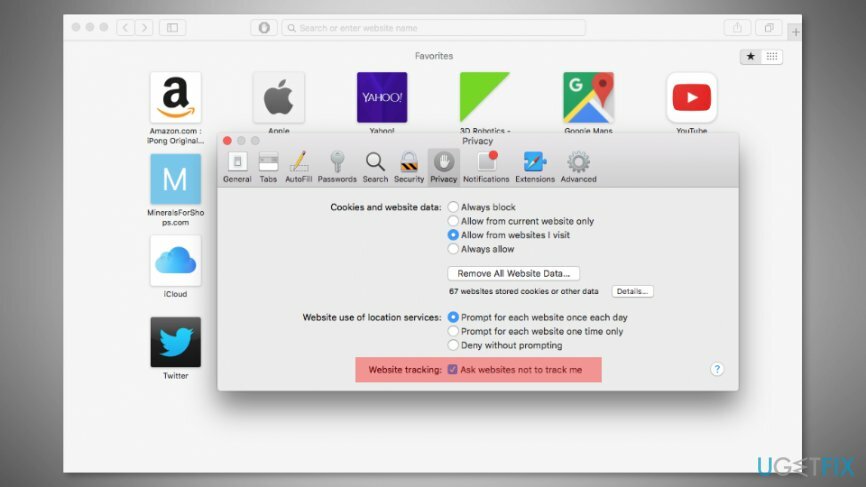
- Avaa Safari.
- Klikkaus Safari valikkovaihtoehto näytön yläreunassa ja valitse Asetukset… avattavasta valikosta.
- Klikkaus Yksityisyys -kuvake ilmestyi Asetukset valintaikkuna.
- Etsi vaihtoehtoluettelosta teksti "Pyydä verkkosivustoja olemaan jäljittämättä minua" ja merkitse rasti sen viereen.
- Sulje asetusvalikko sulkemalla punainen X painiketta oikeassa yläkulmassa.
Ota Do Not Track käyttöön Mozilla Firefoxissa
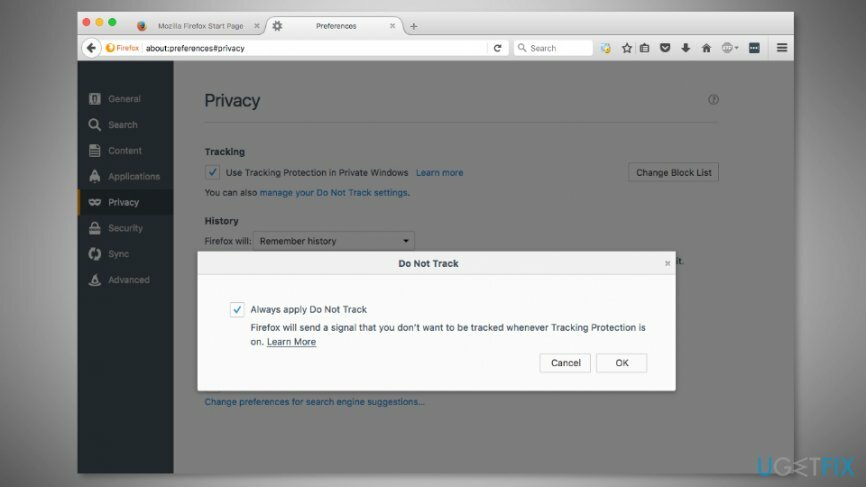
- Avaa Mozilla Firefox.
- Klikkaus Firefox vaihtoehto ylävalikkopalkissa. Valitse näkyviin tulevasta avattavasta valikosta Asetukset…
- Uusi Firefox-välilehti avautuu. Klikkaus Yksityisyys vasemmassa paneelissa.
- Alla Seuranta vaihtoehto, napsauta "Hallinnoi Älä seuraa asetukset.
- Merkitse näkyviin tulevassa valintaikkunassa rasti lähellä "Käytä aina Älä seuraa."
- Klikkaus OK vahvistaaksesi muutokset.
Määritä Do Not Track -asetukset Google Chromessa
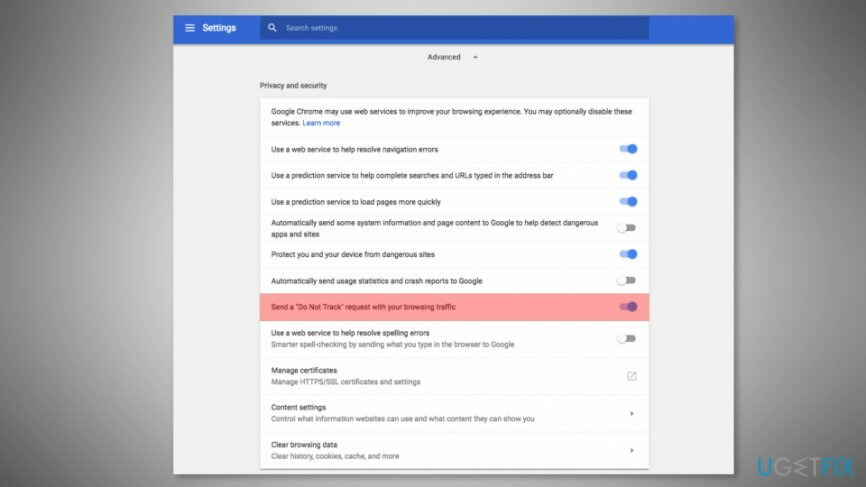
- Avaa Chrome.
- Klikkaus Kromi (ylävalikkopalkissa) ja avaa Asetukset…
- Selaimen asetukset avautuvat. Vieritä alas loppuun, kunnes näet "Pitkälle kehittynyt" vaihtoehto. Klikkaa sitä.
- Lisäasetusten luetteloa laajennetaan. Sieltä löytyy "Lähetä "Älä seuraa" -vaatimusta selausliikenteen kanssa." Ota tämä ominaisuus käyttöön.
- Sulje asetusvälilehti.
"Do Not Track" -toiminnon kytkeminen päälle Operassa
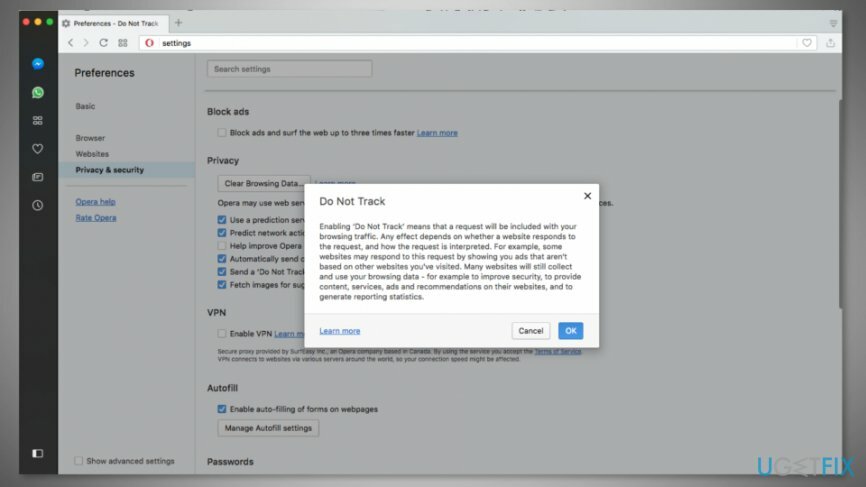
- Avaa Opera.
- Pääsy Asetukset… klikkaamalla Ooppera -vaihtoehto näytön yläreunassa olevassa tehtäväpalkissa.
- Mene Yksityisyys ja turvallisuus -osio sijaitsee vasemmassa valikossa.
- Alla Yksityisyys -osiossa, sinun on merkittävä rasti lähelle "Lähetä "Älä seuraa" -pyyntö selausliikenteen mukana."
- Klikkaus OK näkyviin tulevassa valintaikkunassa.
Voit aina poistaa tämän ominaisuuden käytöstä jokaisessa selaimessa avaamalla niiden tietosuoja-asetukset ja poistamalla juuri merkitsemäsi rastin.
Optimoi järjestelmäsi ja tee siitä tehokkaampi
Optimoi järjestelmäsi nyt! Jos et halua tarkastaa tietokonettasi manuaalisesti ja yrittää löytää ongelmia, jotka hidastavat sitä, voit käyttää alla lueteltua optimointiohjelmistoa. Ugetfix.com-tiimi on testannut kaikki nämä ratkaisut varmistaakseen, että ne auttavat parantamaan järjestelmää. Jos haluat optimoida tietokoneesi yhdellä napsautuksella, valitse jokin seuraavista työkaluista:
Tarjous
tee se nyt!
ladatatietokoneen optimoijaOnnellisuus
Takuu
Jos et ole tyytyväinen ja uskot, että se ei parantanut tietokonettasi, ota rohkeasti yhteyttä! Ole hyvä ja anna meille kaikki ongelmaasi liittyvät tiedot.
Tämä patentoitu korjausprosessi käyttää 25 miljoonan komponentin tietokantaa, jotka voivat korvata käyttäjän tietokoneelta vaurioituneen tai puuttuvan tiedoston.
Vioittuneen järjestelmän korjaamiseksi sinun on ostettava haittaohjelmien poistotyökalun lisensoitu versio.

Estä verkkosivustoja, Internet-palveluntarjoajia ja muita osapuolia seuraamasta sinua
Pysyäksesi täysin nimettömänä ja estääksesi Internet-palveluntarjoajan ja hallitusta vakoilulta sinun pitäisi työllistää Yksityinen Internet-yhteys VPN. Sen avulla voit muodostaa yhteyden Internetiin samalla, kun olet täysin anonyymi salaamalla kaikki tiedot, estää jäljittäjät, mainokset ja haitallisen sisällön. Mikä tärkeintä, lopetat laittomat valvontatoimet, joita NSA ja muut valtion laitokset suorittavat selkäsi takana.
Palauta kadonneet tiedostot nopeasti
Odottamattomia tilanteita voi tapahtua milloin tahansa tietokoneen käytön aikana: se voi sammua sähkökatkon vuoksi, a Blue Screen of Death (BSoD) voi tapahtua tai satunnaisia Windows-päivityksiä voi tulla koneeseen, kun olit poissa muutamaksi pöytäkirja. Tämän seurauksena koulutehtäväsi, tärkeät asiakirjat ja muut tiedot saattavat kadota. Vastaanottaja toipua kadonneita tiedostoja, voit käyttää Data Recovery Pro – se etsii tiedostojen kopioita, jotka ovat edelleen saatavilla kiintolevylläsi, ja hakee ne nopeasti.